lenovo电脑怎么联网 联想电脑如何连接无线网络步骤
更新时间:2024-02-20 13:46:25作者:yang
对于许多使用联想电脑的用户来说,联网已经成为日常生活中不可或缺的一部分,对于一些新手来说,如何正确连接联想电脑到无线网络可能会成为一项挑战。幸运的是联想电脑提供了简单而有效的步骤来帮助用户无缝地连接到无线网络。在本文中我们将介绍联想电脑连接无线网络的步骤,以帮助读者轻松实现快速、可靠的网络连接。
步骤如下:
1.首先需要我们进入桌面左下角处的开始菜单,点击“控制面板”。然后点击“网络和Internet”,创建无线网络链接。


2.然后打开“网络和共享中心”,或者使用快捷键。只需要点击桌面右下角的像窗口的快捷键就可以打开。
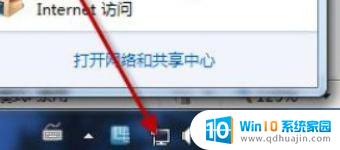

3.点击“设置新的连接或网络”,选择“连接到Internet”。电脑会自动搜索到相应的的无线网络并需要手动或者自动连接。
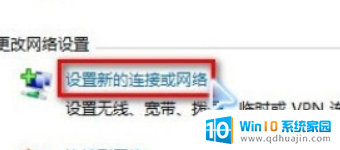
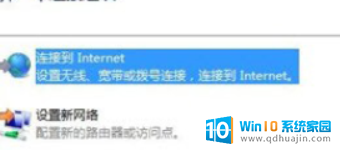
4.然后点其中信号最好的网络“连接”后输入密码,如果该wifi没有设置密码。直接连接就可以上网了。
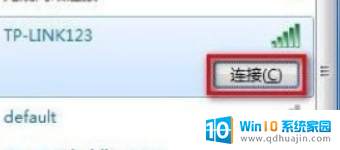
以上就是lenovo电脑怎么联网的全部内容,如果遇到这种情况,你可以按照以上步骤解决,非常简单快速。





